| Internet Explorer | Opera | Netscape/Mocilla |
|---|---|---|
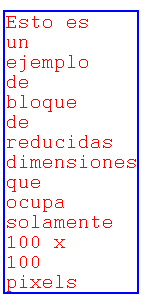 |  | 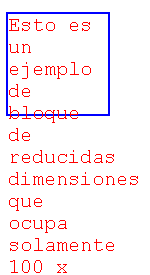 |
Generalmente se actúa sobre los siguientes:
Veamos cómo funciona cada cosa:
Los Márgenes de bloque son el espacio comprendido entre el bloque y el borde de la ventana activa del navegador. Se controla con el atributo margin.
Los Bordes de bloque, sin aplicar estilos, no son visibles, y es como un cuadro imaginario que envuelve todo el contenido del bloque. Su atributo de control es border.
Espaciado interno del bloque es la distancia entre el borde del bloque y su contenido. Es el atributo padding (en inglés significa algo así como "acolchado")
El Estilo y color de los bordes, son evidentes: son las líneas que delimitan el bloque, que pueden dibujarse de varias formas en cuanto a tipo de trazo, grosor y color. Estos dos atributos también pueden actuar sobre los bordes de otros elementos contenidos dentro de un bloque, como formularios, tablas, gráficos, etc.
El Color del fondo se controla con las mismas instrucciones que las de la página HTML: background. Los parámetros de color, al igual que en HTML, se pueden escribir con su nombre (en inglés) o con la notación RGB en hexadecimal.
El Tamaño son las dimensiones del bloque. Si no se indican dimensiones, por defecto, el bloque ocupará todo el ancho de la ventana, y de alto lo que su contenido precise. Se utilizan dos atributos para controlarlo: width para el ancho y height para el alto.
<HTML> <HEAD><TITLE>Estilos</TITLE> <LINK REL="stylesheet" TYPE="text/css" HREF="estilo.css"> </HEAD> <BODY> Texto fuera de párrafo.<BR> Segunda línea fuera de párrafo. <P>texto de párrafo. <BR> segunda línea de párrafo.</P> </BODY> </HTML>Y si escribimos la siguiente hoja de estilo estilo.css:
BODY {color:green }
P {color:red;
font-size:20px;
font-family:Courier;
font-weight:bold;
font-style:italic;
line-height:30px;
letter-spacing:5px;
text-decoration:underline;
text-transform:capitalize;
text-align:left;
text-indent:30px;
}
Se obtiene:
Texto fuera de párrafo.
Segunda línea fuera de párrafo.
texto de párrafo.
segunda línea de párrafo
color:red; Este ya lo conocemos. Define el color del texto. El color deseado puede escribirse directamente, en inglés, o puede utilizarse el sistema RGB en hexadecimal. Por ejemplo, este mismo color rojo en RGB sería: #FF0000; Ciertos valores, como el rojo, pueden escribirse de forma abreviada: #F00; Otra forma de declarar el color es mediante la función rgb() que puede parametrizarse en decimal o en tantos por ciento. He aquí un ejemplo con las cuatro formas del color rojo:
color: #ff0000
color: #f00
color: rgb(255,0,0)
color: rgb(100%, 0%, 0%)
Recuerda que en el índice tienes unas tablas con los nombres y códigos de los colores.
font-size:20px; También muy conocido: define el tamaño de los caracteres. Además del tamaño definido por el usuario, expresado en cualquiera de las unidades de medida conocidas, puede tener alguno de los siguientes valores absolutos: xx-large x-large large medium small x-small xx-small.
font-family:Courier; Indica el nombre (o nombres) del tipo de letra que se va a emplear. En el ejemplo se ha utilizado el tipo "Courier", pero pueden escribirse varios separados por comas, lo que indica al navegador que si no existe en la máquina el primer tipo, utilice el segundo, y si tampoco, el tercero, etc. Por ejemplo: font-family:Courier,Verdana,Arial;
Cuando definas tipos de letra, recuerda que muchos programas y algunos drivers de impresora instalan sus propias fuentes en el sistema sin avisarte, y puede que en tu máquina haya tipos que no son estándar en Windows. No se deben utilizar tipos extraños que difícilmente se encontrarán en las máquinas de los clientes, es decir, el tipo de fuente indicado en la hoja simplemente le indica al navegador qué fuente debe usar, NO se la sirve. En la versión 3 de CSS parece que se podrá indicar al cliente dónde obtener una fuente que no tenga instalada.
font-weight:bold; Aquí se especifica el peso o grosor de la fuente. Pueden emplearse literales como lighter, normal (por defecto) o bold. También se pueden utilizar números entre 100 y 900, escritos de 100 en 100 (no sirve 190, pero sí 200). Los pesos no tienen los mismos resultados en todas las máquinas, ya que depende mucho de la calidad de su pantalla, de su resolución, del navegador que emplea... En cualquier caso, no deben hacerse combinaciones extrañas, como definir un size muy pequeño y darle peso 900, ya que lo único que conseguirás es un borrón perfectamente ilegible.
font-style:italic; Solamente tiene dos posibilidades: normal (por defecto) o italic que es el empleado en el ejemplo que estamos analizando, y que hace que el texto tenga cierta inclinación.
line-height:30px; Sirve para establecer la distancia entre líneas consecutivas de un mismo párrafo. Además de en píxels o alguna de las unidades de medida que ya conocemos, puede indicarse con un simple número que viene a indicar, aproximadamente, cuantas anchuras de línea se tomarán como unidad de medida para separar una línea de otra. Así, por ejemplo, si pones 0 la segunda línea se suporpone a la primera.
letter-spacing:5px; Establece la separación entre los caracteres de la línea.
word-spacing:5px; Establece la separación entre las palabras de la línea.
text-decoration:underline; Con este parámetro, que no influye en el tamaño, puedes acompañar al texto de una delgada línea decorativa que puede estar en tres posiciones distintas, como underline (el típico subrayado debajo de la línea), through (en el centro de la línea -tachado-) o overline (encima del texto). Para que no aparezca se utiliza none (por defecto). El valor none se puede utilizar para eliminar el efecto de subrayado que ponen otros elementos, como ocurre en los links.
text-transform:capitalize; Curioso efecto que provee de cuatro posibilidades: capitalize que convierte en mayúscula la primera letra de cada palabra del texto, como puedes ver en el ejemplo, donde el texto original no es así. uppercase para convertir todas las letras a mayúsculas y lowercase para lo contrario, es decir, convertir todas las letras a minúsculas. El valor por defecto es none, que como ya habrás supuesto, deja el texto tal como está escrito.
text-align:left; Alinea el texto según convenga. Con left a la izquierda (por defecto), right a la derecha, center centrado, y justify justificado, es decir, igualando todas las líneas en longitud a izquierda o derecha.
text-indent:30px Produce que la primera línea del párrafo se escriba adentrada (indentada) un cierto espacio hacia la derecha o hacia la izquierda, dependiendo de la alineación activa.
Este sería un resumen sobre la declaración font:
| Declaración | font-size | font-family | font-weight | font-style |
|---|---|---|---|---|
| Valor por defecto | medium | Definido por el usuario | normal | normal |
| Valores posibles | Absoluto, relativo, porcentaje, unidad de tamaño |
Familia de fuente Windows | normal, lighter, bolder, un valor entre 100 y 900 |
normal, bold, italic |
| Valor porcentual | Se calcula respecto al padre | No aplicable | No aplicable | No aplicable |
| Se aplica a | Todos | Todos | Todos | Todos |
| Se hereda? | Sí | Sí | Sí | Sí |
Y este sobre el resto:
| Declaración | line-height | text-decoration | text-transform | text-align | text-indent | word-spacing | letter-spacing | white-space |
|---|---|---|---|---|---|---|---|---|
| Valor por defecto | normal | none | none | left | 0 | normal | normal | normal |
| Valores posibles | número, longitud, porcentaje, normal | none, underline, line-through, blink | capitalize, uppercase, lowercase, none, inherit | left, right, center, justify, none | longitud, porcentaje | normal, inherit, medida | normal, inherit, medida | normal, pre, nowrap, pre-wrap, pre-line, inherit |
| Valor porcentual | Se calcula respecto al tamaño de la fuente | No aplicable | No aplicable | No aplicable | Se calcula respecto al ancho del elemento padre | No aplicable | No aplicable | No aplicable |
| Se aplica a | Elementos a nivel de bloque | Todos | Todos | Elementos a nivel de bloque | Elementos a nivel de bloque | Todos | Todos | Todos |
| Se hereda? | Sí | No | Sí | Sí | Sí | Sí | Sí | Sí |
Tenemos también otras instrucciones que pueden modificar el aspecto de determinadas zonas en lugar de actuar sobre todo el bloque.
Son los pseudo-elementos. Por ejemplo:
p :first-letter{
color:red;
}
p :first-line{
color:green;
}
p :after{
content:"Hola";
}
p :before{
content:"Por ejemplo:";
}
Como puedes ver, es fácilmente deducible lo que hace cada uno:
:first-letter actuará sobre la primera letra del párrafo.
:first-line lo hará sobre la primera línea.
:after content:"Hola"; actuará sobre el texto que haya después de la palabra "Hola" y
:before content:"Por ejemplo:"; antes de la frase "Por ejemplo:"
Ningun estilo de bordes (excepto solid) se lleva bien con el parámetro de grosor, que implícitamente establece su dimensionado más conveniente. Tenemos:
Las combinaciones de todos estos parámetros son infinitas, y lo mejor es ir haciendo pruebas. Recuerda que cada nevegador interpreta todo esto a su manera, y algunos no lo interpretan en absoluto. He aquí aplicado al ejemplo anterior sobre texto:
Si escribimos la siguiente hoja de estilo estilo.css:
BODY {color:green }
P {color:red;
font-size:20px;
font-family:Courier;
font-weight:bold;
font-style:italic;
line-height:30px;
letter-spacing:5px;
text-decoration:underline;
text-transform:capitalize;
text-align:left;
text-indent:30px;
border-width:2px;
border-color:blue;
border-style:solid;
}
Se obtiene:
Texto fuera de párrafo.
Segunda línea fuera de párrafo.
texto de párrafo.
segunda línea de párrafo
| Declaración | border-left-width border-right-width border-top-width border-bottom-width border-width |
border-style | border-color border-left-color border-right-color border-top-color border-bottom-color |
|---|---|---|---|
| Valor por defecto | 0 | none | none |
| Valores posibles | Unidad de longitud, thin, medium, thick |
none, solid, double, inset, outset, groove, ridge |
none, color |
| Valor porcentual | No aplicable | No aplicable | No aplicable |
| Se aplica a | Todos | Todos | Todos |
| Se hereda? | No | No | No |
Para los márgenes del bloque respecto a la ventana activa:
Para los márgenes dentro del bloque, es decir, respecto al borde del bloque:
| Declaración | margin margin-left margin-right margin-top margin-bottom |
padding padding-left padding-right padding-top padding-bottom |
|---|---|---|
| Valor por defecto | 0 | 0 |
| Valores posibles | Longitud, porcentaje, auto | Longitud, porcentaje |
| Valor porcentual | Se calcula respecto al ancho del padre | Se calcula respecto al ancho del padre |
| Se aplica a | Todos | Todos |
| Se hereda? | No | No |
Existe otra propiedad que consigue efectos muy parecidos a los vistos en los bordes: outline que sirve para crear contornos alrededor de los objetos, tales como botones, campos activos de los formularios, etc., a fin de resaltarlos, pero no se trata de bordes, sino de contornos, es decir, están ligeramente más hacia adentro, y por tanto no ocupan lugar extra en la página. La mala noticia es que no funciona en todos los navegadores.
| Declaración | width | min-width | max-width | height | min-height | max-height |
|---|---|---|---|---|---|---|
| Valor por defecto | auto | Incierto | none | auto | 0 | none |
| Valores posibles | Longitud, porcentaje, auto, inherit | Longitud, porcentaje, inherit | Longitud, porcentaje, none, inherit | Longitud, porcentaje, auto, inherit | Longitud, porcentaje, inherit | Longitud, porcentaje, none, inherit |
| Valor porcentual | Se calcula respecto al ancho del padre | Se calcula respecto al ancho del padre | Se calcula respecto al ancho del padre | Se calcula respecto al alto del padre o auto | Se calcula respecto al alto del padre | Se calcula respecto al alto del padre |
| Se aplica a | Todos | Todos | Todos | Todos | Todos | Todos |
| Se hereda? | No | No | No | No | No | No |
Desafortunadamente, cada navegador interpreta las cosas de una forma, y es necesario probar con cuantos se posible. Sea, por ejemplo, la siguiente hoja de estilo estilo.css:
P {color:red;
font-size:20px;
font-family:Courier;
border:2px;
border-color:blue;
border-style:solid;
width:100px;
height:100px;
}
Y este texto:
<P>Esto es un ejemplo de bloque de reducidas dimensiones que ocupa solamente 100 x 100 pixels</P>
Dependiendo del navegador utilizado, esta sintaxis provocará varios resultados:
| Internet Explorer | Opera | Netscape/Mocilla |
|---|---|---|
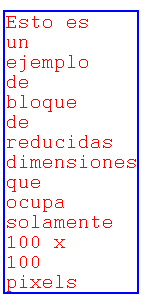 |  | 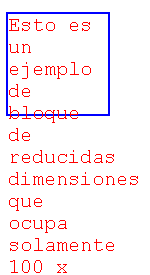 |
Como puedes ver, los tres navegadores dan preferencia al texto, y luego... hacen lo que pueden. Es evidente que la instrucción que se les ha dado no es muy coherente, y para intentar solucionar el fiasco, se puede recurrir a un nuevo atributo: overflow que tiene cuatro parámetros:
P {color:red;
font-size:20px;
font-family:Courier;
border:2px;
border-color:blue;
border-style:solid;
width:100px;
height:100px;
overflow: scroll
}
Se obtiene:
Esto es un ejemplo de bloque de reducidas dimensiones que ocupa solamente 100 x 100 pixels
Si se utiliza el parámetro hidden puede ocurrir que interese recortar una parte del bloque en lugar de utilizar toda el área resultante. No necesariamente el área a recortar debe provenir de hidden, puede ser un bloque cualquiera, con overflow o no. Para hacer un recorte de un bloque se utiliza la propiedad clip: Por ejemplo:clip: rect(0,100px,100px,0);
El parámetro rect indica la forma geométrica que se va a recortar. Actualmente sólo está disponible el rectángulo. El resto del parámetro son dos ejes de coordenadas: 0,100px,100px,0 que corresponden con los vértices superior derecho e inferior izquierdo respectivamente.
P {color:red;
font-size:10px;
font-family:Courier;
border:2px;
border-color:blue;
border-style:solid;
width:200px;
height:100px;
background: yellow;
}
Esto es un ejemplo de bloque de reducidas dimensiones que ocupa solamente 200 x 100 pixels con fondo de color.
Como es habitual en HTML, los colores pueden definirse con su nombre en inglés o con la notación RGB en hexadecimal. En este caso, el color amarillo del ejemplo puede obtenerse también con background: #FFFF00; el color del fondo de cualquier elemento también puede ser transparent (por defecto). La propiedad color no se hereda, pero puede forzarse de la forma habitual: inheritSi en lugar de un color le quieres poner un gráfico la sintaxis será:
background-image: url(../imgenes/fondo.gif);
Esta opción tiene tres parámetros:
P {color:red;
font-size:10px;
font-family:Courier;
border:2px;
border-color:blue;
border-style:solid;
width:200px;
height:100px;
background-image: url(fondo.jpg);
background-attachment: fixed;
background-repeat: repeat;
}
Esto es un ejemplo de bloque de reducidas dimensiones que ocupa solamente 200 x 100 pixels con fondo gráfico.
p {color:red;
font-size:10px;
font-family:Verdana;
border:2px;
border-color:blue;
border-style:solid;
width:200px;
height:100px;
}
img {float: right;}
Se obtiene:
 texto texto texto texto texto texto texto texto texto texto texto texto texto texto texto texto texto texto texto texto texto texto texto texto texto texto texto texto texto texto texto texto
texto texto texto texto texto texto texto texto texto texto texto texto texto texto texto texto texto texto texto texto texto texto texto texto texto texto texto texto texto texto texto texto
img {float: right;
width:60px;
height:60px;
padding: 2px;}
 texto texto texto texto texto texto texto texto texto texto texto texto texto texto texto texto texto texto texto texto texto texto texto texto texto texto texto texto texto texto texto texto texto texto texto texto
texto texto texto texto texto texto texto texto texto texto texto texto texto texto texto texto texto texto texto texto texto texto texto texto texto texto texto texto texto texto texto texto texto texto texto texto
Recuerda que las instrucciones de posicionamiento y dimensionado cada navegador las interpreta a su manera, y como siempre, se deberán probar con los navegadores más habituales hasta dar con los parámetros que mejor funcionen en todos ellos (y esto puede llevar su tiempo...).
Cuando se altera el orden de la pila, los elementos hijos del elemento reasignado heredarán el mismo nuevo número de índice de su padre en la pila. Por ejemplo:
Sea una página que contiene dos elementos A y B. A con z-index = 4 y B con z-index = 3, A será procesado por encima de B. Supongamos que A tiene un descendiente C con z-index = 1. El elemento C también será procesado por encima de B aunque B tenga z-index = 3. Todos los elementos descendientes de A se situarán por encima de B y por encima de todos los descendientes de B.
La propiedad z-index solamente funciona si los elementos han sido previamente colocados utilizando una instrucción de tipo de posicionamiento: position: valor;
| Declaración | position |
|---|---|
| Valor por defecto | static |
| Valores posibles | static relative absolute fixed inherit |
| Valor porcentual | No aplicable |
| Se aplica a | Todos |
| Se hereda?: | No |
Si se utiliza static, como su nombre indica, no se puede modificar la posición natural de los elementos. Si se quiere mover un elemento de su posición natural hay que utilizar los valores relative o absolute.
En este ejemplo de posicionamiento relativo, al segundo elemento se le aplica un desplazamiento de 5 px por arriba y por la izquierda, lo que da por resultado que invada parte del espacio del elemento 3 y se salga del contenedor por la derecha, es decir, que los posicionamientos relativos de un elemento solamente afectan a ese elemento, mientras que el resto continua manteniendo sus posiciones normales en el flujo.
Este es el código necesario:
<div style="position: relative; border: 2px solid red; width: 200px;">
<div style="background: #0000ff; color: white;"> BLOQUE 1</div>
<div style="position: relative; top: 5px; left: 5px;
background: #00a0a0; color: white;">BLOQUE 2</div>
<div style="background: #ffc0c0; color: white;">BLOQUE 3</div>
</div>
Y puede que te preguntes de dónde han salido las instrucciones top y left. Pues son dos de las cuatro direcciones en que se pueden mover los bloques, y junto con bottom y rigth nos permitirán indicar la dirección de los movimientos tanto absolutos como relativos. Fíjate en que estas cuatro instrucciones no indican en qué dirección se moverá el elemento, sino el espacio que se dejará libre antes de procesar el elemento.
Veamos ahora qué ocurre si el desplazamiento indicado es absolute:
Como puedes ver, en este caso el espacio abandonado por el elemento 2 no queda libre, y ha sido optimizado por el bloque contenedor, superponiéndose el bloque 2 sobre el 1 y el 3. El bloque 2, además, ha perdido la longitud que heredaba del bloque contenedor, y que si se quiere mantener, será necesario forzar la herencia con width: inherit;
Este es el código:
<div style="position: relative; border: 2px solid red; width: 200px;">
<div style="background: #0000ff; color: white;"> BLOQUE 1</div>
<div style="position: absolute; top: 10px; left: 85px; width: inherit;
background: #00a0a0; color: white;">BLOQUE 2 </div>
<div style="background: #ffc0c0; color: white;">BLOQUE 3</div>
</div>
Se dice que un bloque está posicionado si su propiedad position es distinta de static, como en los dos ejemplos anteriores. Las direcciones de desplazamiento pueden ser: top, right, bottom, left
| Declaraciones | top right bottom left |
|---|---|
| Valor por defecto | auto |
| Valores posibles | auto inherit valor porcentual medida |
| Valor porcentual | Referido a la altura del bloque contenedor |
| Se aplica a | Bloques posicionados |
| Se hereda?: | No |
Veamos ahora otra propiedad muy interesante de los bloques que permite que sean visibles o no: se trata de display: valor; donde valor puede ser, entre otros:
| Declaración | display |
|---|---|
| Valor por defecto | inline |
| Valores posibles | inline none inherit block list-item table inline-table table-row-group table-header-group table-footer-group table-row table-column-group table-column table-cell table-caption |
| Valor porcentual | No aplicable |
| Se aplica a | Todos |
| Se hereda?: | No |
Cualquiera de los valores posibles (excepto none) generará uno o varios bloques. Al aplicar el valor none se consigue la desaparición del bloque, incluido su espacio en la página. Los elementos descendientes tampoco serán visibles ni ocuparán espacio, es decir, no se trata de bloques invisibles, sino inexistentes a todos los efectos. Esa es la diferencia con las propiedades sobre visibilidad, que se describen a continuación, que provocan que un elemento pueda ser invisible pero siga ocupando un espacio en la página.
La siguiente propiedad, visibility: valor como su nombre indica, permite controlar la visibilidad de un bloque, pero siempre conservando en la página su espacio físico inicial. En realidad se hace transparente, lo que permite utilizarlo para ocultar o destapar otros bloques.
| Declaración | visibility |
|---|---|
| Valor por defecto | visible |
| Valores posibles | visible hidden inherit collapse |
| Valor porcentual | No aplicable |
| Se aplica a | Bloques |
| Se hereda?: | No |
En este ejemplo se consigue que un bloque sea sustituido por otro al pulsar el botón de un formulario. Pude hacerse con un link, o con cualquier otro elemento. Solamente hay que capturar el evento correspondiente.
En este otro ejemplo se elimina un bloque de la página al pulsar sobre un párrafo, aunque podría ser cualquier otro elemento. Aunque lo parezca, no es igual que el anterior, ya que aquí el espacio del bloque desaparecido es recuperado.
Pulsar aquí para ocultar o mostrar el párrafo siguiente.
Este es un ejemplo de la capacidad de CSS + JavaScript para ocultar bloques.
Veamos el código JavaScript necesario:
function Alternar(Seccion){
if (Seccion.style.display=="none"){Seccion.style.display=""}
else{Seccion.style.display="none"}
}
Aquí está el código HTML:
<p style="cursor:s-resize" onClick="Alternar(seccion1)">
Pulsar aquí para ocultar o mostrar el párrafo siguiente.
</p>
<div id="seccion1" style="background: #ffc0c0; color: white; display: block">
Este bloque aparece y desaparece de la página.
</div>
Y aquí la hoja de estilo.
ParentDiv01 .ChildDivOrig {display: block;}
.ParentDiv01 .ChildDivNew {display: none;}
.ParentDiv02 .ChildDivOrig {display: none;}
.ParentDiv02 .ChildDivNew {display: block;}
ul {list-style-type:square;}
ol {list-style-type:upper-roman;}
El parámetro list-style-type puede tener, entre otros, los siguientes valores:
a {text-decoration: none;}
a:link {color: #FF0000;}
a:visited {color: #00FF00;}
a:hover {color: #FF00FF;}
a:active {color: #0000FF;}
Donde link indica que el enlace no ha sido visitado, visited que el enlace ha sido visitado, active que el enlace está siendo pulsado, y hover que el ratón está pasando sobre él (sin pulsar).
Se escribe así:
<FORM METHOD="GET" ACTION="">
<INPUT TYPE="text" STYLE="background:yellow;color:red" NAME="campo1"
VALUE="Borde simple">
<INPUT TYPE="text" STYLE="border:double;background:yellow;color:blue" NAME="campo2"
VALUE="Borde doble">
<INPUT TYPE="text" STYLE="border:0;background:yellow;color:blue" readonly NAME="campo3"
VALUE="Solo lectura sin borde">
<INPUT TYPE="button" STYLE="background:transparent;color:red"
VALUE="Botón transparente">
</FORM>
Este formulario tiene las instrucciones de estilo embebidas en el código html. Su equivalente utilizando hoja css sería:
<FORM METHOD="GET" ACTION=""> <INPUT CLASS="controles1" TYPE="text" NAME="campo1" VALUE="Borde simple" > <INPUT CLASS="controles2" TYPE="text" NAME="campo2"VALUE="Borde doble"> <INPUT CLASS="controles3" TYPE="text" readonly NAME="campo3" VALUE="Solo lectura sin borde"> <INPUT CLASS="botones" TYPE="button" VALUE="Botón transparente"> </FORM>Y esta sería la hoja de estilo correspondiente:
/* Hoja de estilo del formulario */
.controles1 {background:yellow;color:red;}
.controles2 {border:double;background:yellow;color:blue}
.controles3 {border:0;background:yellow;color:blue}
.botones {background:transparent;color:red}
En los formularios se puede cambiar el estilo de los bordes de los controles, pero no el grosor como se hace en los bloques de texto. Un formulario se puede considerar un bloque, por lo que también es posible cambiar el color del fondo, definir bordes, etc. Por supuesto, todo esto también es aplicable a las tablas, imágenes y al resto de elementos html.
all.texto {
margin-top:-24px;
color:yellow;
font-size:20px;
font-family:Verdana;
}
all.sombra {
margin-top:2px;
margin-left:2px;
color:black;
font-size:20px;
font-family:Verdana;
}
<DIV ALIGN="CENTER" CLASS="sombra">Prueba de texto sombreado</DIV>
<DIV ALIGN="CENTER" CLASS="texto">Prueba de texto sombreado</DIV>
Se obtiene:
Y si en lugar de escribir una hoja css prefieres hacerlo con estilo embebido en el HTML, este es el código:
<DIV ALIGN="CENTER" STYLE="margin-top:2px; margin-left:2px; color:black;
<DIV ALIGN="CENTER" STYLE="margin-top:-24px; color:yellow; font-size:20px;
font-size:20px; font-family:Verdana;">Prueba de texto sombreado</DIV>
font-family:Verdana;">Prueba de texto sombreado</DIV>
| Declaración | caption | empty-cells | border-collapse | border-spacing | table-layout | white-space |
|---|---|---|---|---|---|---|
| Valor por defecto | top | show | separate | 0 0 | auto | normal |
| Valores posibles | top bottom |
show hide inherit |
separate collapse |
cualquier unidad de medida |
auto fixed |
normal pre nowrap |
| Valor porcentual | No aplicable | No aplicable | No aplicable | No aplicable | No aplicable | No aplicable |
| Se aplica a | table | td th | Todos | Todos | table | Todos |
| Se hereda?: | No | Si | Si | Si | No | No |
Además de estas declaraciones específicas están disponibles todas las que afectan a los bordes, tanto de la tabla como de las celdas. Las combinaciones posibles de todas ellas son tantas, que lo mejor es verlas sobre la marcha con el magnífico asistente disñado por SONACON. El código obtenido, como siempre, es conveniente probarlo en los navegadores más comunes, ya que suele haber notables diferencias de interpretación entre ellos.